作成日:2022年10月21日
更新日:2025年6月13日
■概要
本手順では、DPAライセンスをご購入後、利用するまでの流れ、流れの中の一手順であるカスタマ―ポータルでのライセンスキー取得についてご説明します。
■利用するまでの流れ
① DPAサーバー導入
② DPAリポジトリ作成
③ 監視ターゲット登録
④ 製品評価
⑤ DPAライセンス購入
⑥ カスタマ―ポータルのユーザープロファイルの作成
⑦ カスタマ―ポータルにログインしてライセンスキー取得 ★本手順の説明箇所
⑧ DPA管理コンソールでのライセンスキー・アクティベーション
カスタマ―ポータルでのライセンスキー取得手順
①カスタマ―ポータルへログイン
カスタマ―ポータルログイン画面にアクセスし、EMAIL, PASSWORD を入力し “LOG IN”をクリックします。
URL:https://customerportal.solarwinds.com/login
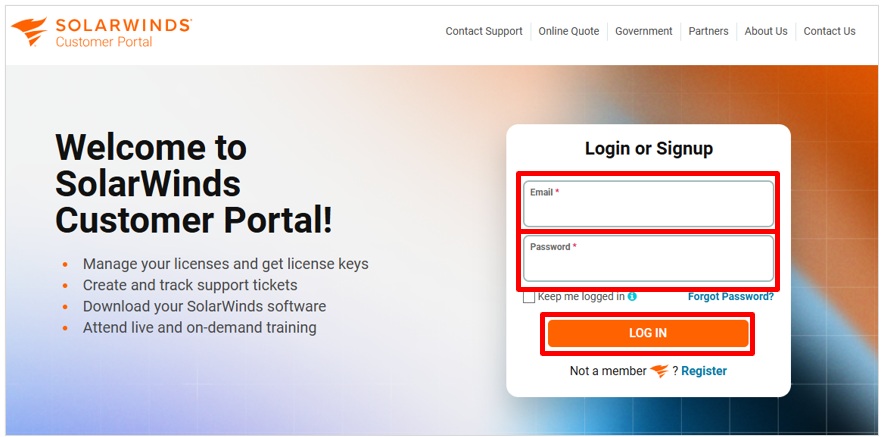
②Manage Licensesへのアクセス
画面上部の [LICENSES] – [Manage Licenses] をクリックします。
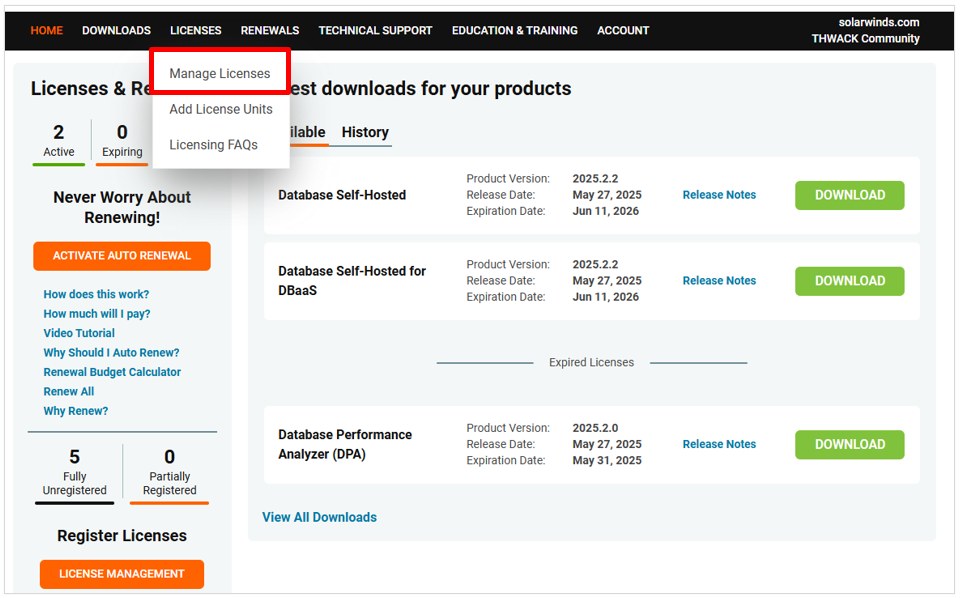
③Activation Key確認
License Management画面が表示されたら、ページ中ほどに表示されている次のいずれかをクリックし、
“Activation Key” の値を確認して控えます。
・Database Self-Hosted – Subscription ・・ 監視対象がAzure SQL Database以外
・Database Self-Hosted for DBaaS ・・・・ 監視対象がAzure SQL Database
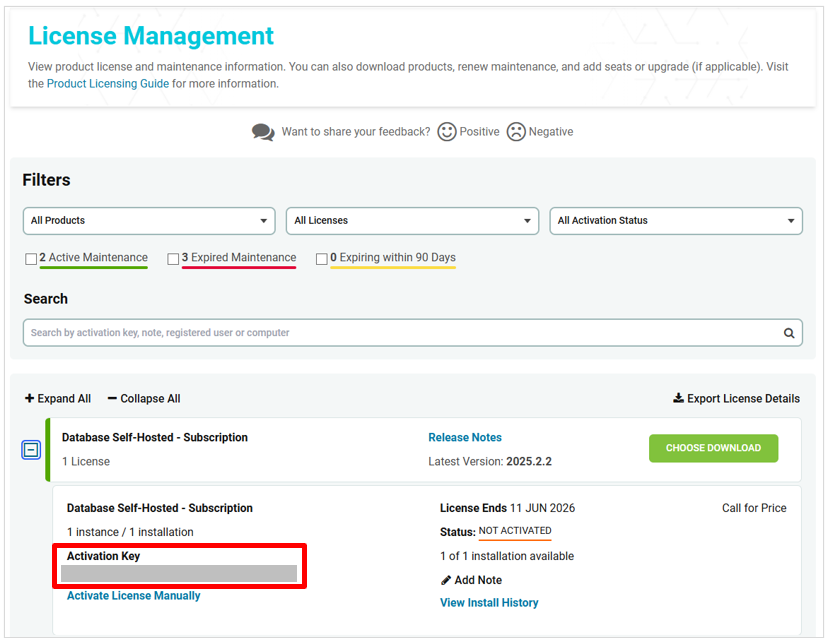
以上で、カスタマ―ポータルでのライセンスキー取得は完了です。
続けて、DPA管理コンソールにログインし、ライセンスキー・アクティベーションを実施します。
次に行うONLINEライセンスキー・アクティベーション手順は以下です。
DPA Tips:[DPAライセンス登録3/3]ONLINEライセンスキー・アクティベーション手順
